如何在 Debian 11 上安装 Gradle
在此页
- 先决条件
- 更新您的系统
- 安装 Java
- 安装 Gradle
- 结论
Gradle 是一个通用的构建工具,专注于 Java 项目。它以 Groovy 或 Kotlin 领域特定语言构建,但也可用于支持其他语言。
以下是此构建自动化工具的一些主要功能。
- 它是多平台的,这意味着您可以在任何平台上运行它,而无需考虑操作系统,例如Windows、Linux 或 Mac OS X。
- 它通过确定哪些输出已过时并仅构建那些过时或新的输入来支持增量构建。
- 它支持构建扫描,这意味着它可以向您显示构建依赖项,这样您就可以只依赖项目所需的依赖项。
- 它能够通过将不同的任务分成不同的部分然后同时运行它们来并行构建。例如,您可以在一个任务中处理源文件,同时处理过的资源通过另一个任务移动,以便在单独的线程中进行处理。
本文介绍如何在 Debian 上安装 Gradle 构建工具。本指南也适用于其他基于 Debian 的系统,只要安装的 Gradle 版本高于 3.0。
先决条件
- 以下是您需要在计算机上安装本文的最低先决条件。
- 在您的机器上设置了具有 sudo 权限的非根用户。
- 至少需要 1 GB 的 RAM 才能成功安装 Gradle。
更新您的系统
为了本文能在您的机器上成功运行,您需要确保系统上的所有包都是最新的。为此,请运行以下命令:
sudo apt update && sudo apt upgrade -y您应该会看到一个日志,显示哪些包已经升级,如果有任何新的可用,还会显示哪些包已安装。
安装Java
Gradle 要求在您的计算机上安装 Java 开发工具包 (JDK)。您可以通过运行以下命令来检查您的机器上是否安装了 Java:
java -version如果在您的机器上找不到 JDK,请在 Debian 上安装 Java,运行以下命令:
sudo apt install default-jdk -y整个过程将需要几分钟才能完成。您可以通过检查 java 的版本来验证 Java 是否安装在 Debian 11 上。
java -version您应该会看到一个日志,显示您刚刚安装的 Java 版本及其运行时环境 (JRE)。

安装摇篮
我们将创建 /opt/gradle 目录来保存 Gradle 安装文件。然后进入该目录并使用 wget 命令下载 Gradle 文件。并使用 unzip 命令提取 zip 文件。
sudo mkdir /opt/gradlecd /opt/gradlewget https://downloads.gradle-dn.com/distributions/gradle-7.2-bin.zipunzip gradle-7.2-bin.zip要验证 Gradle 是否已在 Debian 11 上成功提取,请运行以下命令:
ls /opt/gradle/
现在,您需要使用 PATH 环境变量设置环境。为此,我们将通过运行以下命令将 Gradle bin 目录添加到 /etc/profile.d:
echo "export PATH=/opt/gradle/bin:${PATH}" | sudo tee /etc/profile.d/gradle.sh通过运行以下命令使 gradle.sh 文件可执行:
sudo chmod +x /etc/profile.d/gradle.sh接下来,使用 source 命令加载环境变量:
source /etc/profile.d/gradle.sh现在,无论何时登录系统,Gradle 都应该已经添加到 PATH 环境变量中,因此可供您使用。
安装完成后。您可以通过运行以下命令来验证 Gradle 安装:
gradle -v此命令将为您提供类似于此的输出:
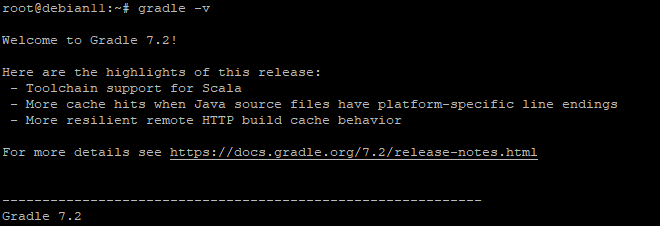
恭喜! Gradle 现已成功安装到您的机器上。
结论
本文介绍了如何在 Debian 11 上安装 Gradle 构建工具。您现在可以使用 Gradle 使您的开发任务更轻松、更高效。
如果您有任何疑问,请随时在下方发表评论。
